Ubicación del archivo de guardado de Battlefield 6: Encuentra la ubicación y haz una copia de seguridad
Luis actualizado el 31/10/2025 en Copia de Seguridad y Restauración | Más Tutoriales
Battlefield 6 (a la venta el 10 de octubre de 2025) es uno de los shooters más esperados de 2025. Con su beta ya activa, los jugadores se están sumergiendo en batallas masivas, pero perder el progreso debido a partidas guardadas corruptas o fallos del sistema puede arruinar la experiencia. Tanto si estás actualizando tu PC, solucionando errores o conservando el progreso de la campaña, esta guía cubre todo lo relacionado con la búsqueda de archivos de guardado, la localización de configuraciones y las copias de seguridad de los datos.
Ubicación del archivos de guardado de Battlefield 6
Acceder a los archivos guardados de Battlefield 6 no sólo te ayuda a hacer copias de seguridad en cualquier momento, sino que también te permite sincronizar el progreso del juego con otros PC. La mayoría de los guardados de juegos, incluido Battlefield, se almacenan dentro de tu perfil de usuario. La ubicación más común es en C:\Users\[tu nombre]\Documents or C:\Users\admin\Saved Games. En general, el archivo de guardado de Battlefield 6 se puede encontrar a través de esta ruta.
Ubicación del archivo de configuración de Battlefield 6
Los archivos de configuración almacenan ajustes clave como gráficos, controles y audio. Modifícalos para arreglar fallos u optimizar el rendimiento. Puedes ajustar el Archivo de Configuración para cambiar la apariencia o el comportamiento de tu juego. Sin embargo, cambiar los ajustes de un juego es una operación sencilla, por lo que es muy recomendable hacer una copia de seguridad de tus archivos de configuración antes de actuar. Así te asegurarás de poder restaurar los archivos de configuración en cualquier momento.
En general, la ubicación del archivo de configuración de Battlefield 6 se puede encontrar a través de esta ruta: %USERPROFILE%\Documents\Battlefield 6\settings\PROFSAVE_profile.
- Advertencia
- Haz siempre una copia de seguridad de los archivos de configuración antes de editarlos. Los archivos dañados pueden impedir que se inicie el juego.
Comparte este artículo en las redes sociales para ayudar a otros a encontrar los archivos guardados y a hacer copias de seguridad de ellos.
Copia de seguridad del archivo guardado de Battlefield 6
Si tu archivo de guardado desaparece o falta, será una tragedia. Para evitar que el archivo de guardado de Battlefield 6 se pierda, es mejor que hagas una copia de seguridad en otra ubicación. Para hacer una copia de seguridad del archivo de guardado de Battlefield 6, puedes:
Método 1. Copiar manualmente los archivos de guardado del juego
La Copia Manual te permite copiar toda la carpeta "Battlefield 6" (o las subcarpetas correspondientes) a una ubicación distinta, como una unidad externa o un almacenamiento en la nube, pero antes de eso, tienes que localizar la ubicación de guardado del juego. Si el archivo de guardado es grande, te llevará mucho tiempo.
Método 2. Sincronización con la nube de Steam (semiautomática)
Steam Cloud permite a los juegos utilizar el almacenamiento en la nube alojado por Steam. Los juegos pueden utilizar Steam Cloud para almacenar varios tipos de datos, como partidas guardadas, ajustes del juego, estadísticas del perfil y otra información específica del usuario.
Paso 1. Abre Steam > Configuración > Nube.
Paso 2. Asegúrate de que está marcada la opción "Activar sincronización con Steam Cloud".
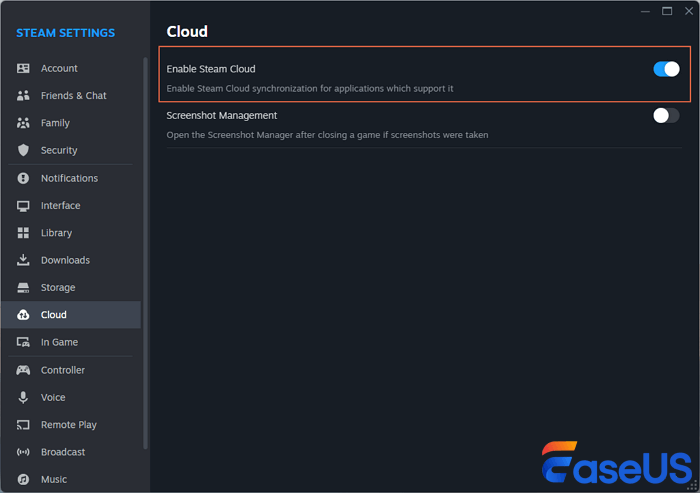
Si es compatible, las partidas guardadas se cargarán automáticamente.
- Aviso:
- No todos los juegos admiten la sincronización en la nube. Compruébalo en la página de la tienda de Steam.
Método 3. Utiliza EaseUS Todo Backup - Software de copia de seguridad de aplicaciones
Para hacer una copia de seguridad de los archivos del juego, utilizar un software profesional de copia de seguridad de datos es la mejor manera y la más eficaz. EaseUS Todo Backup es un software de copia de seguridad de aplicaciones que te permite hacer copias de seguridad automáticas de los archivos del juego y crear una copia de seguridad programada de tus partidas guardadas.
El software de copia de seguridad de EaseUS puede directamente hacer copias de seguridad de las partidas guardadas sin necesidad de encontrarlas. Puede ayudarte a hacer copias de seguridad de archivos en el disco local, disco externo, Nube, NAS, etc., y crear copia de seguridad incremental o diferencial para satisfacer tus diferentes necesidades de copia de seguridad. Consigue este software de copia de seguridad para hacer copias de seguridad y restaurar guardados puntuales incluso después de caídas o actualizaciones fallidas.
A continuación te explicamos cómo utilizar EaseUS Todo Backup para hacer copias de seguridad de partidas guardadas:
Paso 1. Inicia el software y haz clic en Crear un respaldo en la interfaz principal.
Paso 2. Haz clic en Datos de aplicaionesy haz clic en el icono de la flecha junto a la casilla.
Paso 3. Selecciona el juego del que quieres hacer una copia de seguridad y haz clic en OK.
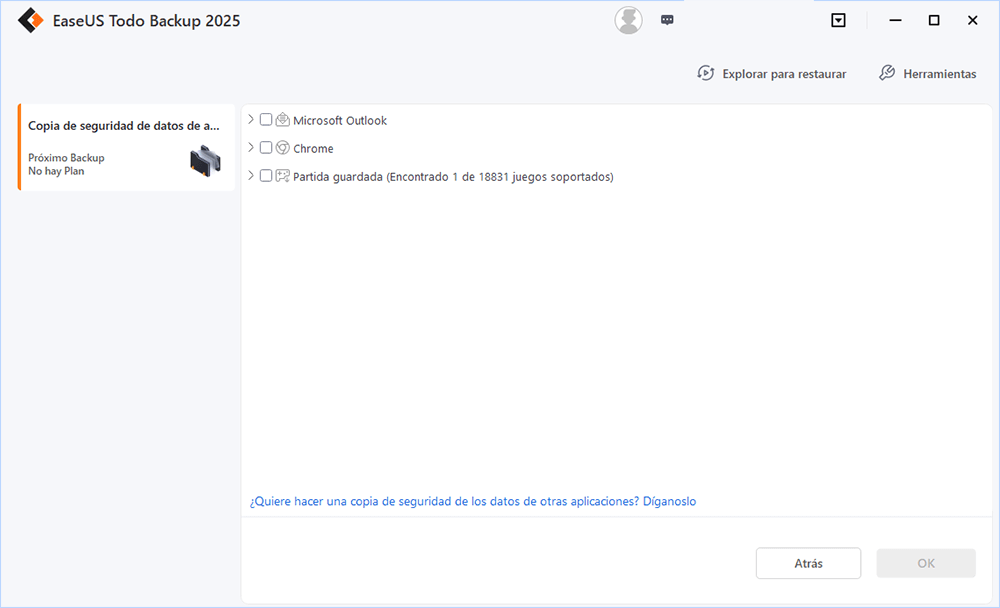
Paso 4. Selecciona el destino para guardar las copias de seguridad y haz clic en Backup ahora. (También puedes hacer clic en Opciones antes de hacer la copia de seguridad para personalizarla).
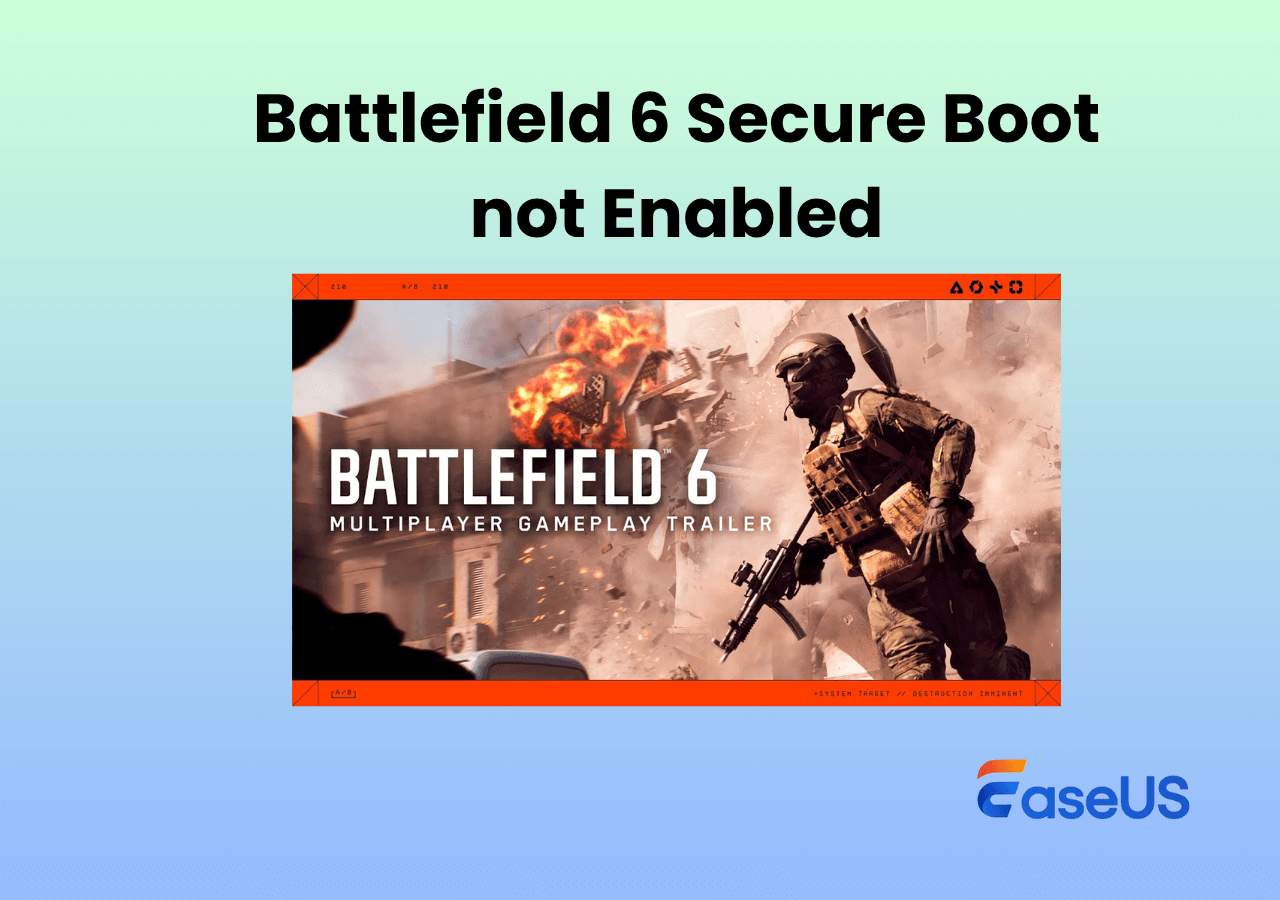
Habilitar Arranque Seguro para juegos AAA🔥
¡Desbloquea el rendimiento total de tus juegos 3A! 🚀 Activa el arranque seguro y convierte MBR a GPT al instante con EaseUS Partition Master. ¡Más velocidad, cero límites! Leer más >>
Conclusión
Localizar la ubicación de tu archivo de guardado de Battlefield 6 y hacer una copia de seguridad de él garantiza que tu progreso sobreviva a caídas, actualizaciones o experimentos con mods. Para una protección sin complicaciones, EaseUS Todo Backup automatiza el proceso con programación e integración en la nube, para que te centres en el campo de batalla, no en la gestión de archivos. ¡Descarga gratis esta aplicación de copia de seguridad de datos para proteger las partidas guardadas en tu PC!
Preguntas frecuentes
1. ¿Qué hacer si el arranque seguro de Battlefield 6 no está activado?
Si aparece el error Battlefield 6 Arranque Seguro No Activado, tendrás que habilitar el Arranque Seguro para jugar a Battlefield 6 en PC. El arranque seguro es una función de seguridad de las placas base modernas que garantiza que sólo se carga software de confianza durante el arranque. A continuación te explicamos cómo habilitarlo:
- Reinicia tu PC y entra en BIOS/UEFI (normalmente pulsando Supr, F2, F12 o Esc durante el arranque).
- Busca Arranque Seguro en: Boot Settings/Security/Authentication.
- Activa el Arranque Seguro (ponlo en "Activado").
- Guarda los cambios (F10) y sal.
- Reinicia tu PC y comprueba si se ha resuelto el error.
2. ¿Conservará la copia de seguridad los desbloqueos multijugador?
Sí, los guardados incluyen los datos de progresión. Sin embargo, los objetos del servidor (por ejemplo, los cosméticos de la Edición Fantasma) pueden requerir la sincronización de la cuenta.
3. ¿Por qué necesita BF6 un Arranque Seguro?
Ayuda a evitar rootkits y malware durante el arranque y ahora EA lo exige para la integridad anti-trampas.
4. ¿Dónde se guardan los archivos de Battlefield 6 en el PC?
Ruta por defecto: C:\Users\[Tunombre]\Documents\Battlefield 6\settings\.
¿Ha sido útil esta página?
Artículos Relacionados

EaseUS Todo Backup
Herramienta de copia de seguridad inteligente para sus archivos y todo el ordenador en Windows 11/10/8/7.
Descargar Gratis100% Seguro
Tamaño: 1.88MB
![]()
Temas Candentes
Premios y Reseñas
"Hacer copia de seguridad, restaurar y recuperar documentos, así como crear discos de emergencia y limpiar el disco duro por completo."
- Por Miguel


